Photoshop教程:婚片处理之雪山下的新娘,本例介绍了在PS中的LAB模式下运用曲线调整层对A、B通道进行调整,再回到RGB模式下运用曲线调整层对RGB、红、蓝通道进行调整,并通过创建色彩平衡调整层对婚片进行修饰,将普通婚片处理的清新通透,希望带给朋友们一些帮助
【 tulaoshi.com - PS 】
原图:

效果图:

一、打开素材图片,转为LAB模式,复制一层,进行应用图像命令操作,各选项设置见图所示
二、创建曲线调整层,分别对A、B通道进行调节

[next]
三、盖印图层,转为RGB模式,点不合拼,新建一层,图层混合模式为叠加,作蓝色到青色的线性渐变,添加图层蒙板,用黑色画笔涂抹天空以外的部位

四、按ctrl+alt+1键提取红色选区,创建曲线调整图层,分别对RGB、红、蓝通道进行调节
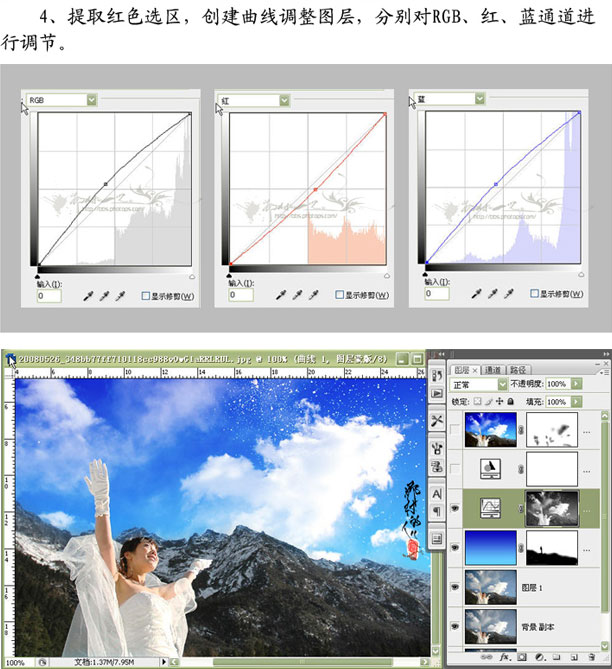
[next]
五、创建色彩平衡调整层,分别对阴影、中间调各滑块进行调节

六、盖印图层,进行应用图像命令操作,添加图层蒙板,用黑色画笔在过亮的地方涂抹,到这一步操作完,也可以对人物进行一些锐化处理
(本文来源于图老师网站,更多请访问http://www.tulaoshi.com/ps/)

效果对比
来源:http://www.tulaoshi.com/n/20160129/1511123.html
看过《Photoshop教程:婚片处理之雪山下的新娘》的人还看了以下文章 更多>>